

Aplikacja [Zadania] łączy się tylko z jedną drukarką naraz. Jeśli wybierzesz inną drukarkę z listy rozwijanej, kolejki wydruku aktualnie wybranej drukarki zostaną zastąpione kolejkami wydruku nowo wybranej drukarki.
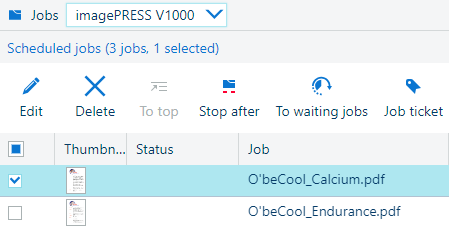 Wybierz drukarkę
Wybierz drukarkęWszystkie przeglądy zadań zawierają informacje o:
kolejność wyboru: pokazuje kolejność wybierania zadań przez użytkownika;
[Miniatura]: mały podgląd pierwszej strony zadania;
[Stan]: pokazuje status pracy, najedź kursorem na ikonę statusu, aby dowiedzieć się więcej o statusie pracy;
[Zadanie]: nazwa zadania;
[Użytkownik]: nazwa użytkownika, który przesłał zadanie;
[Rekordy]: liczba rekordów, które zawiera zadanie;
[Strony]: ilość stron w pliku źródłowym;
[Zestawy]: liczba zestawów;
[Przesłane]: data i godzina złożenia zadania;
[Czas wykon.]: szacowany czas drukowania w oparciu o rozmiar nośnika, liczbę stron do zadrukowania oraz liczbę zestawów;
[Nośnik]: nośnik zadania;
[Wydrukowane] (tylko zadania drukowane): data i godzina drukowania zadania.
 informacje o zadaniu
informacje o zadaniuZadania znajdujące się na liście zaplanowanych zadań są drukowane zgodnie z kolejnością, w jakiej znajdują się w kolejce drukowania.
Dostępne są przyciski do wykonywania poniższych działań.
Nie wszystkie funkcje są dostępne dla drukarek, które ich nie mają Mark 10.1.
 Przyciski dla zadań zaplanowanych
Przyciski dla zadań zaplanowanychZa pomocą przycisku wyboru można wybrać podzbiór zadań.
[Wszystkie zadania]: wszystkie zadania są wybrane.
[Odwrócenie zaznaczenia]: wybrane zostaną wszystkie obecnie niewybrane zadania.
[Załadowane nośniki]: wybrane zadania z nośnikiem załadowanym do tacy papieru.
[Etykieta zadania]: zadania są wybierane na podstawie zautomatyzowanego przepływu pracy.
[Żaden]: wszystkie zadania są odznaczone.
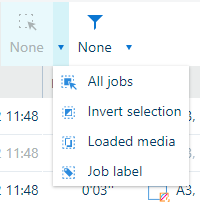 Wybierz zadania
Wybierz zadaniaZadania można również filtrować.
[Użyte nośniki]: zadania są filtrowane na podstawie używanych mediów.
[Taca odbiorcza]: zadania są filtrowane na podstawie tacy wyjściowej lub finiszera.
[Załadowane nośniki]: wyświetlane są zadania z nośnikiem załadowanym do tacy papieru.
[Etykieta zadania]: zadania są filtrowane na podstawie zautomatyzowanego przepływu pracy.
[Identyfikator rozliczenia]: zadania są filtrowane na podstawie identyfikatora rozliczeniowego.
[Żaden]: wszystkie filtry zostaną usunięte.
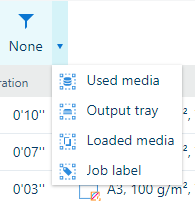 Filtrowanie zadań
Filtrowanie zadańZadania znajdujące się na liście zadań oczekujących nie są drukowane, dopóki użytkownik nie wyda polecenia drukowania.
Dostępne są przyciski do wykonywania poniższych działań.
Nie wszystkie funkcje są dostępne dla drukarek, które ich nie mają Mark 10.1.
 Przyciski dla zadań oczekujących
Przyciski dla zadań oczekującychPodobnie jak w przypadku zaplanowanych zadań, za pomocą przycisku wyboru można wybrać podzbiór zadań oczekujących. Możliwe jest również filtrowanie i sortowanie zadań oczekujących.
Folder DocBox to miejsce docelowe zadań, w którym gromadzone są zadania przed wydrukowaniem. DocBox foldery ułatwiają grupowanie zadań według właściciela zadania lub wymagań drukowania.
W przypadku niektórych produktów folder DocBox może być licencjonowany.
Dostępne są przyciski do wykonywania poniższych działań.
Nie wszystkie funkcje są dostępne dla drukarek, które ich nie mają Mark 10.1.
 Przyciski dla zadań DocBox
Przyciski dla zadań DocBoxPodobnie jak w przypadku zadań zaplanowanych i oczekujących, DocBox możesz wybrać podzbiór zadań za pomocą przycisku wyboru. Możliwe jest również filtrowanie i sortowanie DocBox zadań.
Wraz z zakończeniem zadania pojawia się ono na liście wydrukowanych zadań.
Listę zadań drukowania można wyłączyć Settings Editor w drukarce.
Wydrukowane zadania mogą być automatycznie usuwane przez drukarkę po pewnym okresie przechowywania. Jeśli drukarka nie usuwa wydrukowanych zadań automatycznie, usuwaj je ręcznie, aby zapobiec zapełnieniu dysku.
Przed ponownym wydrukiem zadania należy przenieść wydrukowane zadanie na listę zadań oczekujących. Wydrukowane zadania pozostają dostępne po wyłączeniu drukarki. Wydruki próbne lub przerwane nie są wyświetlane na liście zadań wydrukowanych.
Dostępne są przyciski do wykonywania poniższych działań.
Nie wszystkie funkcje są dostępne dla drukarek, które ich nie mają Mark 10.1.
 Przyciski do zadań drukowania
Przyciski do zadań drukowaniaPodobnie jak w przypadku innych kolejek wydruku, za pomocą przycisku wyboru można wybrać pod zestaw zadań drukowania. Możliwe jest również filtrowanie i sortowanie wydrukowanych zadań.
Zadanie można przenosić lub kopiować z jednej kolejki do drugiej lub przenosić na inną pozycję w tej samej kolejce za pomocą funkcji przeciągania i upuszczania. Zapoznaj się z poniższą tabelą, aby uzyskać więcej informacji na temat tej funkcji.
Zleceń nie można przeciągać i upuszczać do innych drukarek.
|